Bem-vindo ao mundo do WordPress! Se você é novo no desenvolvimento de sites ou apenas curioso sobre como funciona o painel de controle do WordPress, este guia é para você. O WordPress é uma das plataformas de gerenciamento de conteúdo (CMS) mais populares do mundo, usada por milhões de sites, desde blogs pessoais até grandes empresas.
Entender como navegar e utilizar o painel de controle do WordPress é fundamental para tirar o máximo proveito dessa poderosa ferramenta. Neste post, vamos explorar detalhadamente cada aspecto da interface do WordPress, respondendo perguntas frequentes e fornecendo dicas valiosas para facilitar sua jornada.
Ao longo deste artigo, você aprenderá como acessar o painel de controle, o que cada seção do painel faz, e como personalizar a interface para atender às suas necessidades específicas. Vamos começar!
Como Acessar o Painel de Controle do WordPress
A primeira etapa para começar a usar o WordPress é acessar o painel de controle. Mas como exatamente você faz isso? Vamos descobrir.
URLs Comuns para Acesso
Para acessar o painel de controle do WordPress, você geralmente precisa adicionar “/wp-admin” ao final do URL do seu site. Por exemplo, se o endereço do seu site é www.seusite.com, você acessará o painel de controle digitando www.seusite.com/wp-admin no seu navegador. Isso o levará à página de login, onde você deve inserir seu nome de usuário e senha.
Problemas Comuns e Como Resolventos
Às vezes, você pode encontrar dificuldades ao tentar acessar o painel de controle. Isso pode ocorrer por vários motivos, como erros de digitação no URL, problemas de configuração do servidor ou até questões de segurança. Se você não conseguir acessar o painel, verifique se o URL está correto e se suas credenciais de login estão corretas. Caso contrário, entre em contato com o suporte técnico do seu provedor de hospedagem para obter ajuda.
Agora que você sabe como acessar o painel, vamos entender o que é o painel de administração e por que ele é tão importante.
O Que é o Painel de Administração do WordPress?
O painel de administração do WordPress, também conhecido como Painel de Controle do WordPress, é o coração do seu site. É onde você pode gerenciar todos os aspectos do seu site, desde a criação de conteúdo até a configuração de temas e plugins.
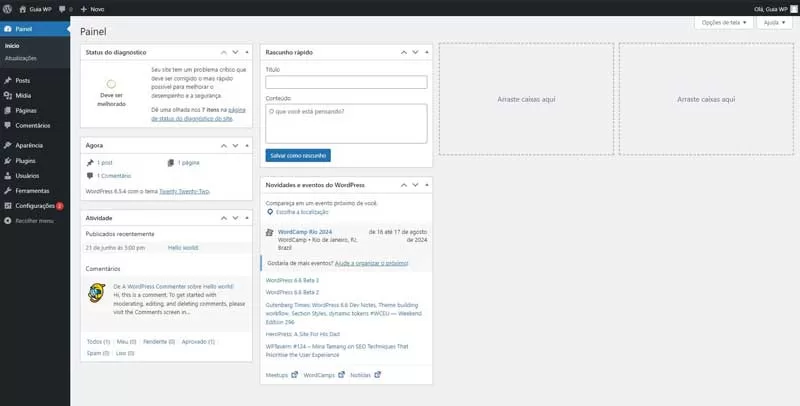
Definição e Propósito
O painel de administração é uma interface gráfica que permite aos usuários gerenciar o conteúdo e a funcionalidade do seu site de maneira intuitiva. Ele é projetado para ser fácil de usar, mesmo para aqueles que não têm experiência em programação.
Comparação com Outros CMS
Comparado a outros sistemas de gerenciamento de conteúdo, como Joomla ou Drupal, o WordPress se destaca por sua simplicidade e flexibilidade. Sua interface amigável e a vasta biblioteca de plugins e temas fazem dele uma escolha popular entre desenvolvedores e proprietários de sites.
Principais Funcionalidades
O painel de administração do WordPress oferece uma gama completa de funcionalidades. Você pode criar e editar postagens e páginas, gerenciar mídias, personalizar a aparência do seu site com temas, adicionar novas funcionalidades com plugins, e ajustar configurações importantes para otimizar o desempenho e a segurança do seu site.
Navegando pela Interface do WordPress
Ao fazer login no painel de controle do WordPress, você se depara com uma interface rica em funcionalidades. Vamos explorar os principais elementos dessa interface para que você possa navegar com confiança.
Descrição dos Principais Elementos
A interface do WordPress é dividida em várias seções principais, cada uma acessível através de um menu lateral. O Dashboard, ou painel inicial, oferece uma visão geral do status do seu site, incluindo atualizações, estatísticas e notificações importantes.
Funcionalidades de Cada Menu e Submenu
- Painel (Dashboard): Aqui você encontra widgets que fornecem informações rápidas sobre seu site, como atualizações, comentários recentes e posts em rascunho.
- Postagens (Posts): Use esta seção para criar, editar e gerenciar suas postagens de blog.
- Mídia (Media): Gerencie sua biblioteca de mídia, incluindo imagens, vídeos e outros arquivos.
- Páginas (Pages): Crie e edite páginas estáticas para seu site, como a página ‘Sobre’ ou ‘Contato’.
- Comentários (Comments): Modere e responda aos comentários dos visitantes.
- Aparência (Appearance): Personalize o visual do seu site escolhendo temas, ajustando menus e widgets.
- Plugins: Adicione, ative e configure plugins para adicionar funcionalidades extras ao seu site.
- Usuários (Users): Gerencie os perfis dos usuários, atribuindo funções como administrador, editor ou colaborador.
- Ferramentas (Tools): Acesse ferramentas úteis para importar, exportar e verificar a saúde do seu site.
- Configurações (Settings): Ajuste as configurações gerais, como título do site, zona de tempo, e opções de leitura e discussão.
Customização da Interface
Uma das grandes vantagens do WordPress é a possibilidade de customizar sua interface. Você pode adicionar ou remover widgets do painel inicial, reorganizar os menus conforme suas necessidades e até alterar o esquema de cores do painel para torná-lo mais agradável visualmente.
Explorando as Principais Seções do Painel de Controle
Agora que você tem uma visão geral da interface, vamos nos aprofundar nas principais seções do painel de controle do WordPress e suas funcionalidades.
Painel Inicial (Dashboard)
O Dashboard é a primeira tela que você vê ao fazer login no painel de controle do WordPress. Ele fornece uma visão geral do status do seu site, incluindo notificações de atualizações, comentários recentes e uma visão rápida das suas postagens e páginas.
Postagens e Páginas
As seções de Postagens e Páginas são onde você cria e gerencia o conteúdo do seu site. As postagens são geralmente usadas para conteúdo de blog, enquanto as páginas são usadas para conteúdo estático, como a página ‘Sobre’ ou ‘Contato’. Ambas as seções oferecem editores ricos em recursos que permitem adicionar texto, imagens, vídeos e outros elementos multimídia.
Aparência e Temas
Na seção de Aparência, você pode escolher e personalizar temas para alterar o visual do seu site. O WordPress oferece uma vasta biblioteca de temas gratuitos e pagos que você pode instalar com apenas alguns cliques. Além disso, você pode ajustar menus, widgets e outras opções de personalização para criar um site que reflita sua identidade visual.
Plugins e Ferramentas
Os Plugins são uma das funcionalidades mais poderosas do WordPress. Eles permitem adicionar novas funcionalidades ao seu site sem precisar escrever uma única linha de código. Na seção de Plugins, você pode instalar, ativar e configurar plugins para adicionar tudo, desde formulários de contato até sistemas de e-commerce. A seção de Ferramentas oferece utilitários adicionais para importar e exportar conteúdo, verificar a saúde do site e muito mais.
Configurações Importantes no Painel de Controle do WordPress
A seção de Configurações do painel de controle do WordPress é crucial para o funcionamento do seu site. Vamos explorar as configurações mais importantes que você deve conhecer.
Configurações Gerais e de Escrita
Nas Configurações Gerais, você pode ajustar detalhes básicos do seu site, como o título, a descrição, o endereço de e-mail e a zona de tempo. As Configurações de Escrita permitem definir as preferências para a criação de conteúdo, incluindo o formato padrão de postagens e a categoria padrão.
Configurações de Leitura
As Configurações de Leitura determinam como o conteúdo do seu site é exibido para os visitantes. Aqui, você pode escolher a página inicial do seu site, definir o número de postagens por página e ajustar outras preferências de exibição.
Configurações de Discussão
As Configurações de Discussão são fundamentais para gerenciar a interação dos visitantes com seu conteúdo. Aqui você pode ajustar quem pode comentar em suas postagens, definir se os comentários devem ser moderados antes de serem publicados, e configurar notificações de novos comentários. Além disso, é possível definir regras para links e palavras proibidas para manter os comentários saudáveis e relevantes.
Configurações de Mídia e Links Permanentes
Nas Configurações de Mídia, você pode ajustar como o WordPress gerencia seus arquivos de mídia, incluindo tamanhos padrão de imagens e a organização dos arquivos em pastas com base em data. As Configurações de Links Permanentes são essenciais para SEO, permitindo que você configure a estrutura dos URLs do seu site de maneira que sejam amigáveis aos mecanismos de busca e aos visitantes. Você pode optar por várias estruturas de links, como baseadas em data, categorias ou uma estrutura personalizada.
Dicas e Truques para Utilizar o Painel de Controle do WordPress
Depois de entender as configurações e seções principais do painel de controle do WordPress, é útil conhecer algumas dicas e truques que podem otimizar sua experiência e aumentar sua produtividade.
Atalhos e Práticas Recomendadas
O WordPress oferece vários atalhos que podem facilitar sua vida. Por exemplo, você pode usar atalhos de teclado para formatar texto rapidamente ou para navegar entre as telas do painel. Outra prática recomendada é utilizar o recurso de rascunhos para salvar seu trabalho enquanto ainda está em progresso, evitando a perda de conteúdo em caso de falhas.
Solução de Problemas Comuns
Ao trabalhar com o WordPress, você pode encontrar alguns problemas comuns, como erros de atualização de plugins ou temas, conflitos de plugins, ou dificuldades de login. Uma boa prática é sempre manter backups regulares do seu site e usar plugins de segurança para prevenir ataques. Além disso, a comunidade WordPress é muito ativa e você pode encontrar soluções para muitos problemas em fóruns e grupos de suporte.
Segurança e Backup
A segurança do seu site é primordial. Certifique-se de usar senhas fortes e únicas para suas contas de administrador, habilitar autenticação de dois fatores (2FA), e manter seu WordPress e todos os plugins e temas atualizados. Para backups, utilize plugins como UpdraftPlus ou BackupBuddy, que facilitam a criação e restauração de backups automáticos.
Conclusão
Explorar o painel de controle do WordPress é uma experiência enriquecedora que abre um mundo de possibilidades para gerenciar e personalizar seu site. Ao entender cada aspecto da interface e as funcionalidades disponíveis, você se torna mais confiante e eficiente na administração do seu site.
Recapitulamos como acessar o painel de controle, navegamos pela interface, exploramos as principais seções e configurações, e compartilhamos dicas valiosas para otimizar sua experiência. Com esse conhecimento, você está bem equipado para aproveitar ao máximo o WordPress e criar um site que atenda perfeitamente às suas necessidades.
Links e Recursos Adicionais:
- Documentação Oficial do WordPress
- Fórum de Suporte do WordPress
- Plugins Populares no WordPress.org
- Temas Populares no WordPress.org
Espero que este guia tenha sido útil e inspirador. O painel de controle do WordPress é uma ferramenta poderosa que, quando bem utilizada, pode transformar sua visão em realidade digital. Boa sorte e continue explorando!











